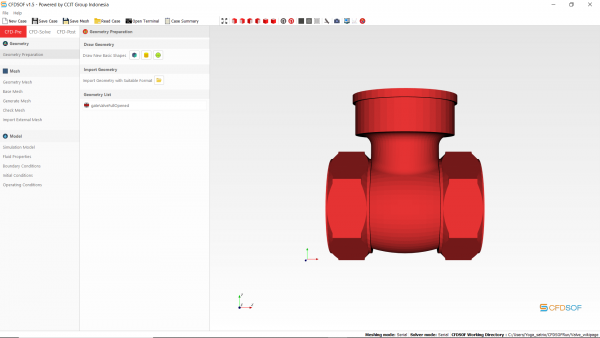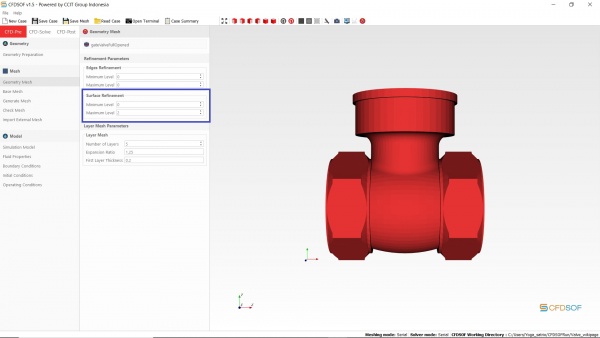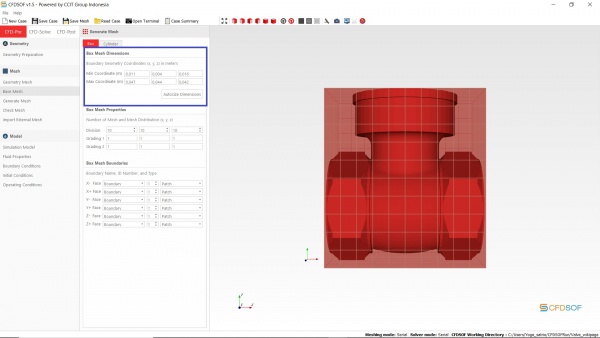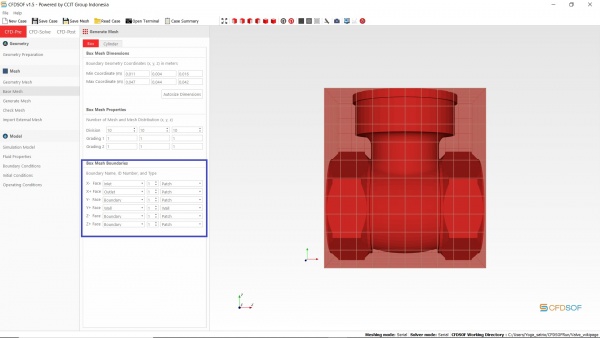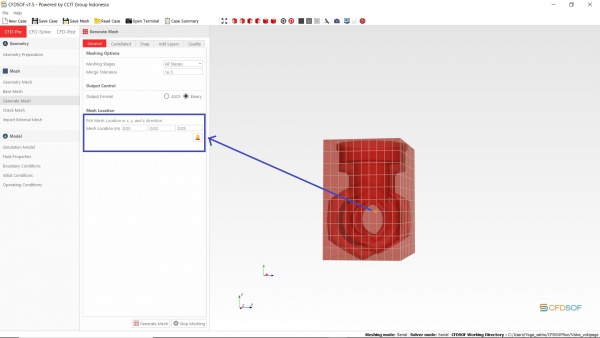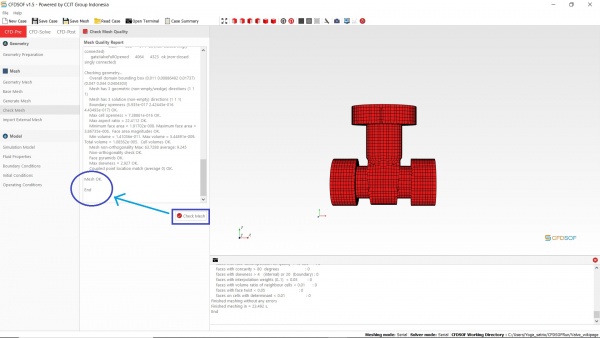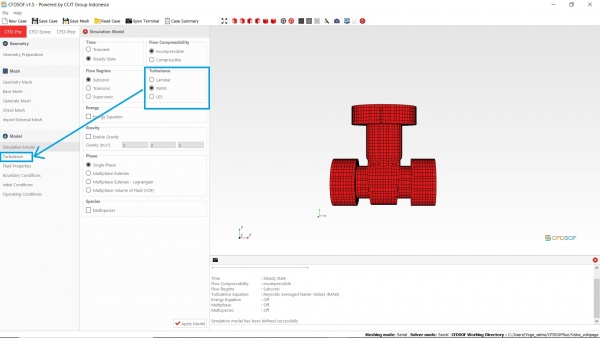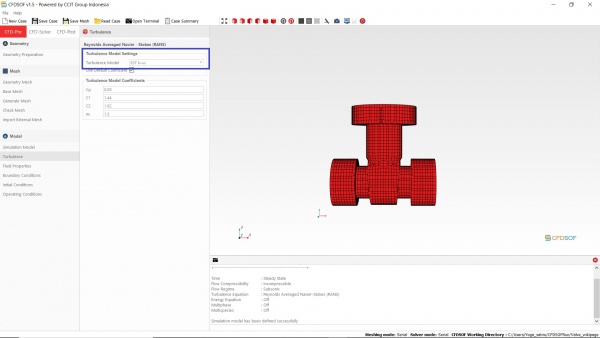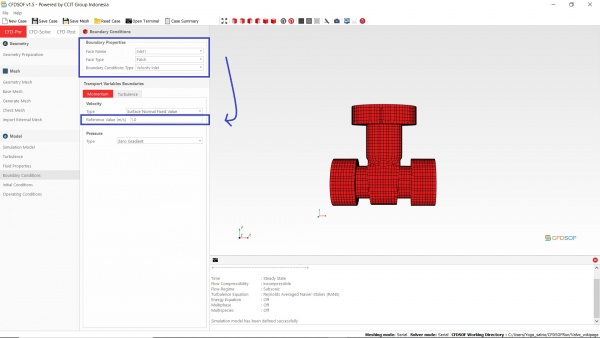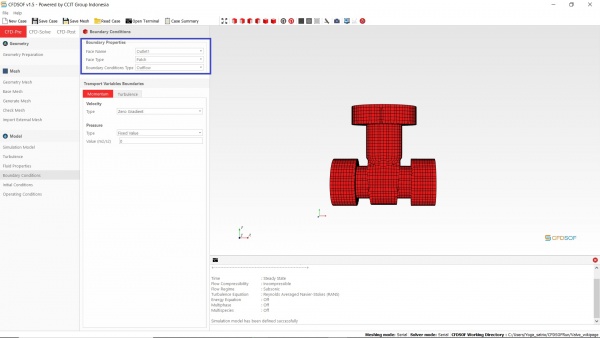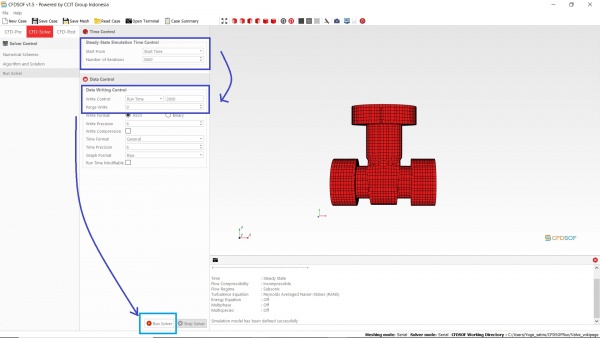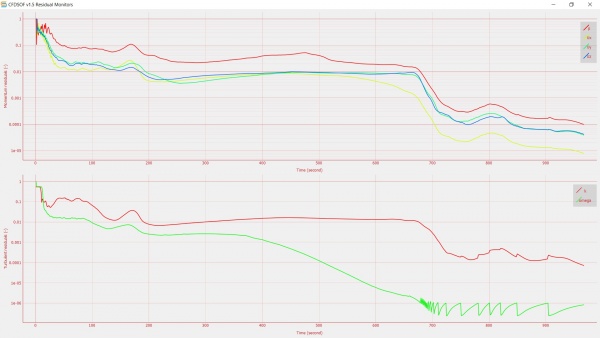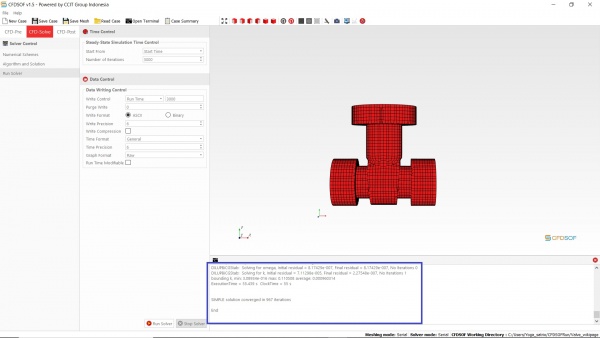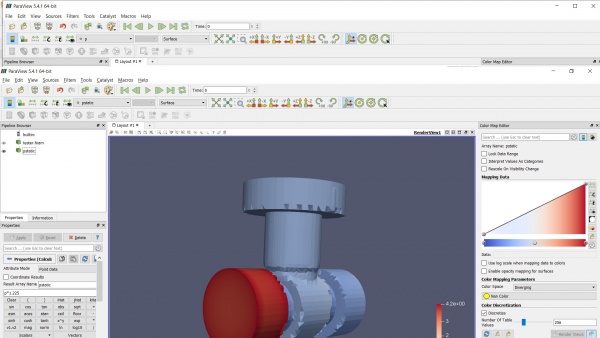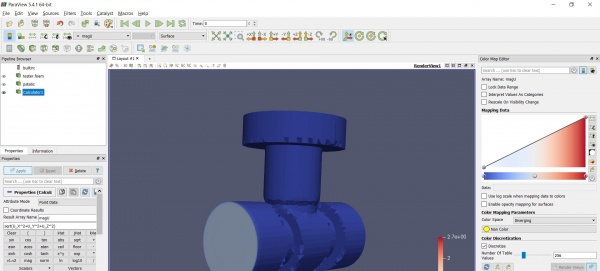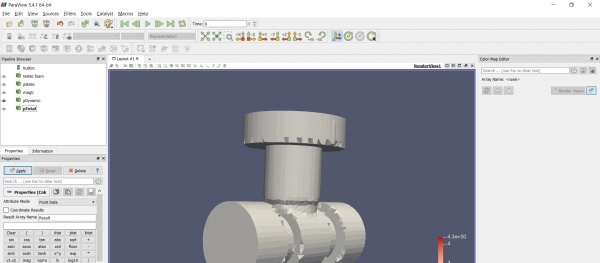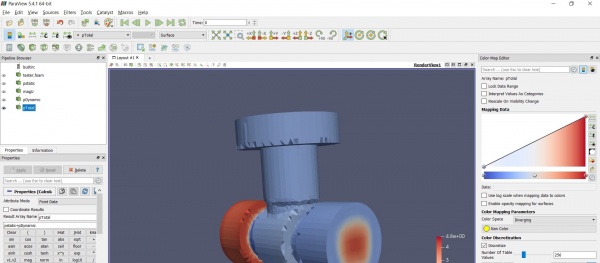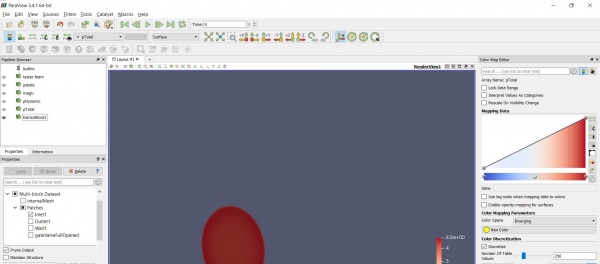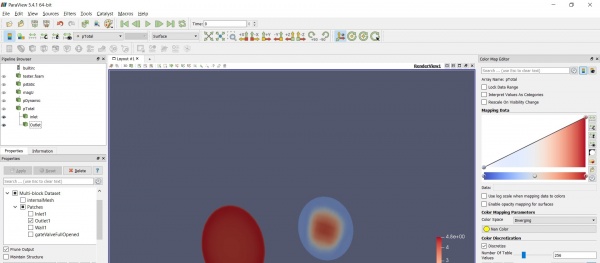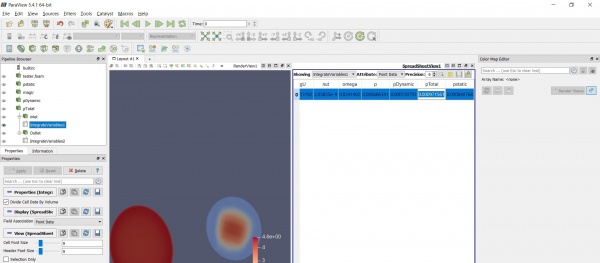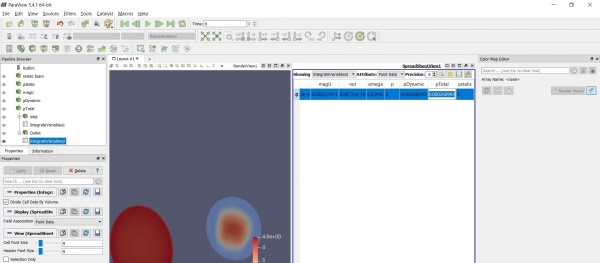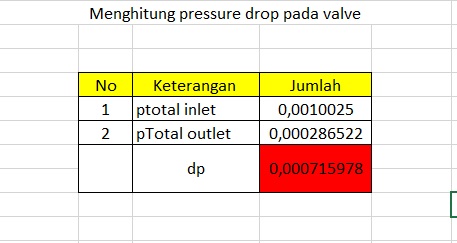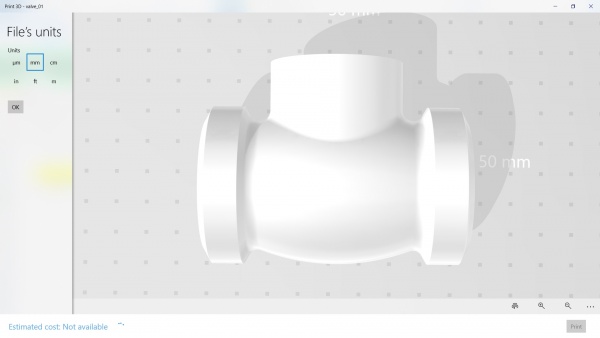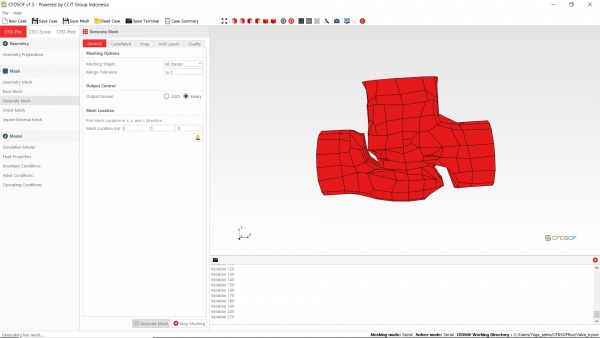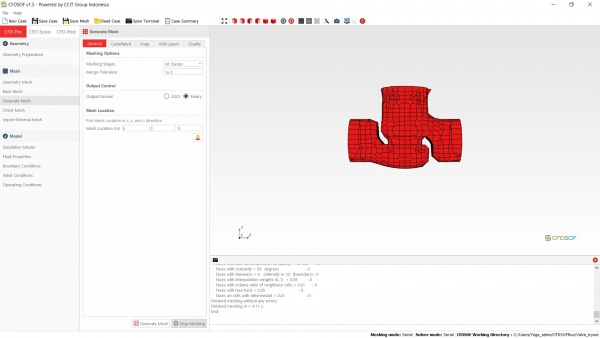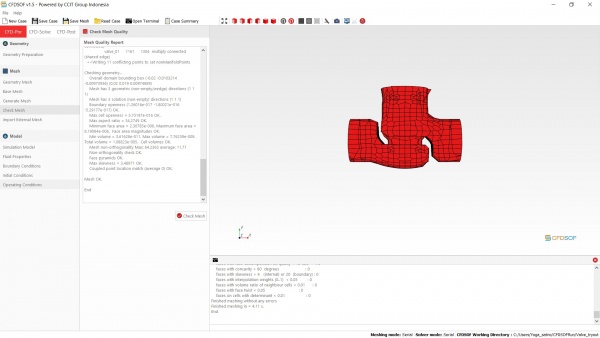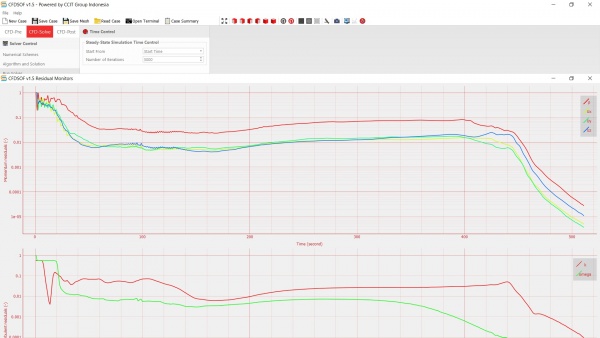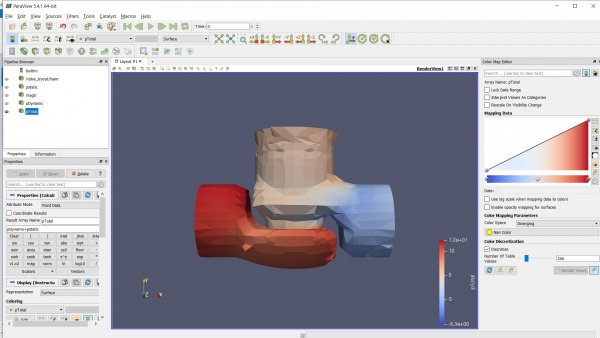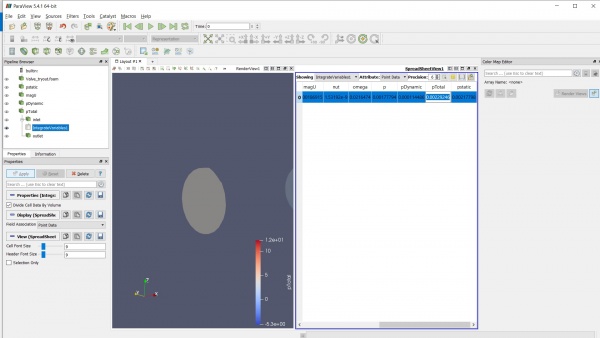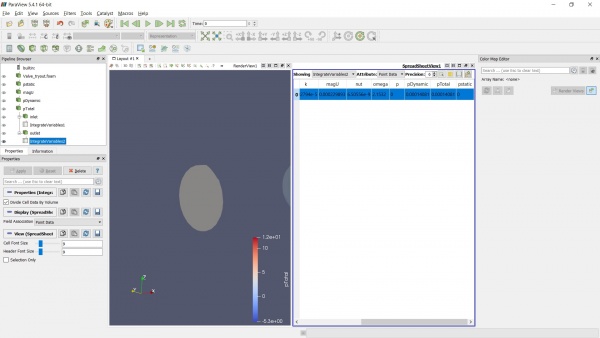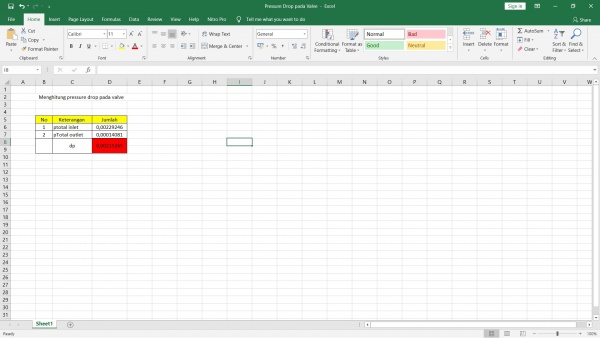Valve - Yoga Satrio Bramantyo Priambodo
PROFIL
Nama : Yoga Satrio Bramantyo Priambodo
NPM : 1806181722
Kelas : Sistem Fluida-03
Pertemuan 1 - Kamis, 12-11-2020
Pada pertemuan kali ini, materi yang dibahas adalah mengenai valve, sembari mereview materi tentang mekanika fluida terutama tentang aplikasi CFDSOF. Valve adalah suatu bagian pada pipa yang fungsu utamanya untuk mengatur, membuka, memulai dan menghentikan suatu aliran fluida.Adapun, CFDSOF itu sendiri berfungsi untuk memberikan suatu visualisai tentang aplikasi aliran fluida baik internal maupun eksternal. Tentunya banyak sekali kemudahan yang didapat dalam meggunakan aplikasi CFDSOF, diantaranya adalah: Mempermudah kalkulasi saat menghitung yang kaitanya dengan aliran fluida, karena menggunakan simulasi sehingga tidak perlu mengeluarkan biaya yang besar dalam mencoba suatu rancangan yang kaitannya dengan pengaliran fluida, dan banyak juga kelebihan lainnya.
Salah satu fungsi valve adalah
1. Tempat start/stop suatu aliran. 2. Tempat untuk meregulasi sebuah aliran. 3. Menghindari terjainya backflow.
Fokus pertemuan kali ini adadalah mengenai valve, oleh karena itu untuk dapat mempermudah memahami tentang valve dan tentang bagaimana cara valve itu sendiri bekerja. Saya menggunakan aplikasi CFDSOF. Pada simulasi menggunakan aplikasi CFDSOF ini, saya bertujuan untuk melihat bagaimana valve itu bekerja dengan mencari pressure drop yang terjadi pada valve tersebut. Adapun pressure drop itu sendiri didapat dari adanya perbedaan pressure atau tekanan antara pressure pada inlet dan pressure pada outlet. Sehingga delta pressure yang didapat menandakan besaran pressure drop yang terjadi.
Berikut akan saya berikan step by step pada saat saya melakukam simulasi pada valve dengan menggunakan aplikasi dari CFDSOF. Dengan tujuan mencari pressure drop sesuai dengan deskripsi saya pada paragraf diatas.
Berikut adalah valve yang saya gunakan dalam melakukan simulasi ini:
1. Pertama, meng-import file mesh tersebut kedalam CFDSOF, kemudian menyesuaikan ukuran ataupun scale-nya. Karena pada mesh yang telah saya unduh sebelumnya ukuranyan sudah di set sesuai dengan yang ada pada video tutorial, sehingga scaling tidak perlu dilakukan.
2. Mengatur survace refinementnya menjadi 2, pada Geometry Mesh, kemudian meng-klik auotosize dimensions pada Box Mesh Dimension. Dengan demikian ukuran pada mesh akan ter-set sesuai dengan default, yang mana sudah sesuai dengan mesh pada video tutorial.
3. Menentukan box mesh boundary, sumbu-x positif sebagai outlet, x negatif adalah inlet, y positif adalah wall dan sumbu sisanya adalah boundary.
4. Mengatur Mesh Location sehingga posisinya terdapat di dalam cilinder pada valve, yang menandakan bahwa tempat tersebut dilalui oleh fluida. Kemudian klik opsi generate mesh pada menu paling bawah.
5. Setelah mesh sudah ter-generate, lakukan checking pada mesh dengan menggunakan menu pada check mesh sampai ada indikator 'mesh ok'. Hal tersebut menandakan bahwa mesh yang di check tidak terdapat masalah secara geometris dan siap untuk dilakukan simulasi aliran fluida.
6. Setelah mengatur geometri dan mesh, saya beralih ke model untuk menentukan jenis aliran fluida yang akan melalui valve tersebut. Pertema-tama saya menentukan simulation model terlebih dahulu dengan mengubah laminar menjadi RANS pada menu Turbulance, sehingga akan muncul menu Turbulance pada sidebar Model.
7. Langkah selanjutnya adalah mengubah turbulance model dari standart ke SST k-w pada menu Turbulance pada sidebar.
8. Kemudian mengatur boundary property, melalui menu Boundary Conditions. Dengan membuat inlet menjadi velocity inlet dengan velocity-nya sebesar 1 meter per second, kemudian membuat outlet menjadi outflow dengan boundaries lainnya dibuat default saja. Adapun velocity-nya dibuat menjadi 1 m/s menandakan bahawa adanya aliran fluida yang masuk melalui inlet dengan kecepatannya sebesar 1 m/s.
9. Setelah itu, kita dapat beranjak ke CFD-Solve untuk menjalankan simulasi kita pada valve seusai dengan parameter yang telah kita set (Model dll selain pada set penjelasan diatas dibuat menjadi default saja.). Pertama, yang saya lakukan pada menu CFD-solve adalah mengatur number of literationnya menjadi sebanyak 3000 literasi dan men-setting data writting control menjadi run time pada literasi ke-3000. Kemudian jalankan operasi run solver.
Selama menunggu literai mencapai titik konvergen, akan terdapat grafik residual yang akan muncul pada monitor.
10. Rupanya pada model yang saya simulasikan, literasi sudah mencapai konvergen pada literasi ke 967 dalam waktu kurang dari 1 menit. Setelah mencapai konvergen, barulah dapat dilakukan alisis aliran fluida pada valve melalui menu CFD-Post yang kemudian akan dialihkan ke aplikasi paraview.
11. Berikut ini adalah tampilan model valve setelah di alihkan pada aplikasi paraview.
12. Perlu diketahui pada aplikasi CFDSOF, besaran-besaran seperti kecepatan, tekanan dll sudah terset secara default sebagai besaran kinematik. Oleh sebab itu perlu dilakukan penurunan atau perhitungan menggunakan fitur kalkulator. Untuk mencari pressure drop diperlukan tekanan total pada inlet dan tekanan total pada outlet. Proses perhitungan untuk mencari pressure drop akan saya jabarkan satu per satu menggunakan aplikasi paraview ini. Step pertama yaitu mencari tekanan static (pstatic) terlebih dahulu dengan mengalikan pkinematik (p) dengan rho(p*).
13. Setelah mengetahui pstatic, kita perlu untuk mencari pdynamic dalam kaitannya untuk mencari pTotal pada valve. Namun dalam mencari pDynamic diperlukan kecepatan atau magnitude U (Rumus pDynamic : 0,5*rho*magU^2) oleh sebab itu terlebih dahulu saya mencari magU. dengan rumus: sqrt(U_X^2+U_Y^2+U_Z^2).
14. Setelah magU diketahui, sekarang dapat mencari pdynamic menggunakan rumus sebelumnya.
15. Tekanan total didapat dengan menjumlahkan pStatic dengan pDynamic
16. Setelah itu, untuk menghitung pressure drop, diperlukan nilai tekanan spesifik pada titik inlet dan outlet. Oleh karena itu, saya melakukan ekstrak blok melalui menu alphabetical, kemudian mengklik inlet untuk memunculkan render titik inlet.
17. Hal yang sama saya lakukan pada titik outlet.
18. Kemudian, saya lakukan integrate variable untuk mengetahui besaran-besaran yang ada spesifik pada suatu titik yaitu pada titik inlet dan outlet. Disana terdapat pTotal pada inlet dan outlet yang mana dibutuhkan untuk mencari pressure drop. Dimana jumlah pTotalinlet dan pTotaloutlet secara berturut adalah 0,0010025 dan 0,000286522.
19. Dengan menggunakan program excel untuk mengkalkulasi, didapatkan pressure drop yang terjadi pada valve adalah sebesar 0,000715978.
Berikut ini adalah simulasi yang saya lakukan terhadap suatu valve
Berikut ini adalah valve yang akan saya pakai pada simulasi kali ini:
1. Pada dasarnya cara yang saya gunakan adalah sama dengan simulasi sebelumnya. Tentunya langkah pertama adalah mengimport dan menscale ukuran pada valve.
2. Langkah selanjutnya adalah menset boundary condition pada valve. Setelah itu barulah melakukan mesh check. Pada valve ini ternyata maximal pada 1x mesh refinement sehingga bentuk dari mesh terlihat kurang bagus. (saya telah mencoba mesh refinement 2x dan 3x mesh menjadi berantakan.)
3. Setelah mesh ok. kemudian saya menyusun boundery properties
4. Kemudian, melakukan run solver pada CFD-Solve dan mensetting run time sebanyak 3000 literasi.
5. Setelah itu kembali, dialihkan ke aplkasi paraview. Secara singkat, dengan menggunakan rumus yang sama berdasarkan simulasi sebelumnya didapati nilai pressure drop sebasar 0,00215165.
Pertemuan 2 - Kamis, 19-11-2020
Pada pertemuan kali ini, Pak Dai membahas kembali tentang bagaimana pentingnya pembelajaran sistem fluida dan juga bagaimana kelebihan menggunakan aplikasi seperti CFDSOF dan Openmodelica untuk mempermudah dalam memahami pembelajaran sistem fluida ini. Pada pertemuan kali ini juga diberikan pemaparan oleh senior yang sudah pernah menjalani pembelajaran sistem fluida ini dan sekarang ini sedang menekuni pembelajaran tentang aplikasi CFD. Salah satu kelebihan dari
Visit :